آشنایی با امکانات مختلف درس افزار( فیلم)
ایجاد اتاقهای زیرمجموعه جلسه اصلی، یک قابلیت منحصربهفرد نرم افزار بیگبلوباتن میباشد. (breakout rooms)

کاربرد اتاقهای اختصاصی
مباحثه و فعالیتهای گروهی
در برخی از کلاسها لازم است دانشآموزان را گروهبندی کرده و فعالیتهایی را به هر گروه اختصاص دهید.
در چنین مواقعی معلم میتواند دانشآموزان را مطابق صلاحدید خود یا طبق برنامهریزی قبلی و مشورت با خود دانشآموزان در این اتاقها دستهبندی کند، تا در زمان تعیین شده توسط او در این اتاقها حاضر شوند.
معلم میتواند برای هر گروه حاضر در اتاق موضوعی مطرح کند و زمانی به آنها اختصاص دهد تا دانشآموزان در زمان تعیین شده راجع به موضوع در اتاق مباحثه کنند و راهحلی برای آن پیدا کنند.
همچنین معلم میتواند هر زمان که خواست به صورت تنها شنونده یا با میکروفون در این اتاقها حضور یابد و در مورد موضوع هر گروه به آنها مشورت داده و با آنان تعامل کند. پس از طی زمان تعیین شده یا در هر زمان که معلم لازم بداند، میتواند اتاقها را بسته و دانشآموزان را از آنها خارج کند.
به طور مثال در کلاس زبان انگلیسی لازم است دانشآموزان به گروههای دو یا چند نفره تقسیم شده و با یکدیگر مکالمه کنند یا تمرینات را با هم انجام دهند.
زنگ تفریح در اتاقهای استراحت مجازی
زنگ تفریح و ساعات استراحت، یکی از محبوبترین لحظات دوران دانشآموزی و دانشجویی است پس خوب است این لحظات شیرین را در فضای مجازی نیز برای دانشآموزان خود در نظر بگیریم. معلم میتواند اتاقهای زیرمجموعه کلاس را برای استفاده دانشآموزان در زمان استراحت نیز ایجاد کند تا تعامل دانشآموزان با یکدیگر فارغ از مباحث درسی نیز فراموش نشود. این اتاقهای استراحت، دوستیهای افراد را پایدار کرده و مانع از ایجاد مشکلات ارتباطی و اجتماعی به خصوص در کودکان میگردد. ضمن اینکه شما میتوانید به این اتاقها نظارت داشته باشید و هر زمان صلاح میدانید دانشآموزان را به اتاق اصلی کلاس هدایت کنید.
چگونگی ایجاد اتاق زیرمجموعه
- بر روی علامت چرخدنده منوی کاربران کلیک کنید.
- گزینه «ایجاد اتاق زیرمجموعه اتاق اصلی» را انتخاب کنید.
- تعداد اتاقها (گروهها) را مشخص کنید و زمان لازم برای انجام فعالیت را تخصیص دهید.
- با کشیدن نام دانشآموزان از لیست "واگذار نشده" و رها کردن در اتاق دلخواه، آنها را تقسیم کنید. (دقت کنید که نام خود را در هیچ گروهی قرار ندهید تا بتوانید به گروههای مختلف سرکشی کنید)
- دکمۀ «ایجاد کردن» را کلیک کنید.
- پس از لحظاتی، عنوان "اتاقهای زیرمجموعه" به منوی شما اضافه میشود؛ با کلیک کردن روی آن لیست اتاقها قابل مشاهده خواهد بود.
- برای هر دانشآموز پیام تاییدی جهت ملحق شدن به اتاق نمایش داده میشود که باید «پیوستن به اتاق» را کلیک کنند.
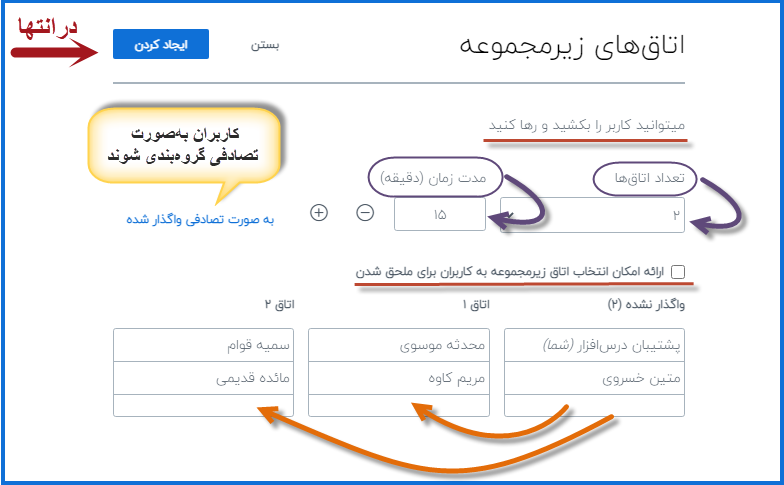
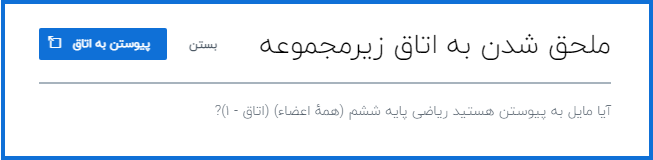
نکته 1:
شما میتوانید با انتخاب عبارت «به صورت تصادفی واگذار شده» گروهبندی را بهصورت تصادفی به سامانه واگذار کنید.
نکته 2:
با تیک زدن گزینۀ زیر میتوانید انتخاب همگروهی را به دانشآموزان واگذار کنید.
ارائه امکان انتخاب اتاق زیرمجموعه به کاربران برای ملحق شدن
در این حالت هر یک از دانشآموزان که زودتر وارد یک اتاق شود نقش ارائهدهنده را خواهد داشت و البته میتواند این نقش را به دیگری واگذار کند. شما بهعنوان معلم میتوانید پس از ورود به هر اتاق (با کلیک روی علامت بهعلاوه "+") نقش ارائهدهنده را در اختیار خود گرفته یا به دیگر شاگردان واگذار کند.
نکته 3:
در صورت نیاز به اتمام جلسات گروهی پیش از موعد تعیین شده میتوانید دکمۀ پایین منوی اتاقهای زیرمجموعه «پایان تمام اتاقهای زیرمجموعه» را کلیک کرده به فعالیتهای گروهی خاتمه دهید.
